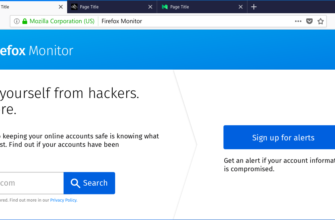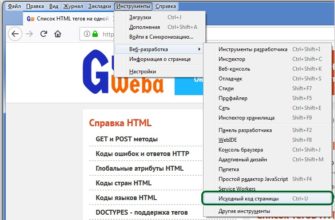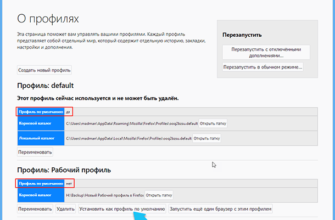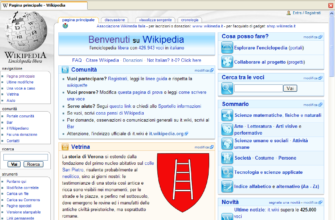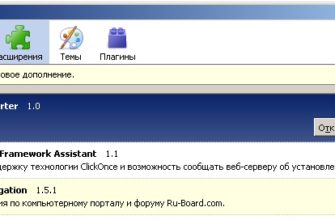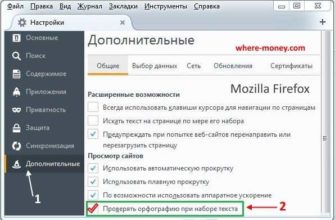Всем известно, что в Firefox есть надстройки практически для всего, но если вы не хотите раздувать установку, у вас всегда есть возможность использовать сценарии Greasemonkey. Вот краткий учебник о том, как их использовать.
Начало работы с пользовательскими сценариями
После того, как вы установили Greasemonkey, управлять расширением очень просто. Щелкните левой кнопкой мыши значок строки состояния, чтобы включить или выключить расширение, и щелкните правой кнопкой мыши, чтобы открыть контекстное меню, показанное здесь.

Независимо от того, используете ли вы кнопку «Параметры» в окне диспетчера надстроек или в контекстном меню, показанном выше, в обоих случаях появится диалоговое окно «Управление сценариями пользователя». На данный момент у вас есть хороший чистый лист для работы … время, чтобы добавить несколько скриптов.

Большинство пользовательских сценариев можно найти на двух разных сайтах, первый из которых имеет соответствующее имя userscripts.org, и вы можете либо просматривать по тегам, либо искать сценарий.

Как вы можете видеть, ваш поиск сценария определенного типа можно быстро сузить в зависимости от категории. Определенно есть из чего выбирать.

Для нашего примера мы сосредоточились на теге «textarea». Было доступно 62 сценария, но мы быстро нашли то, что искали, на первой странице.

Установка, управление и использование ваших сценариев
Когда вы найдете скрипт, который хотите установить, посетите его домашнюю страницу и нажмите кнопку «Установить».
Примечание. Ссылка на этот скрипт приведена ниже.

Когда вы нажмете кнопку «Установить», Greasemonkey откроет следующее окно установки. Вы сможете просмотреть:
- Краткое описание того, что делает скрипт
- Список сайтов, на которых должен работать скрипт (наш пример задан для всех)
- Посмотрите исходный код скрипта, если хотите
- Примите окончательное решение относительно установки скрипта или отмены процесса.

Если щелкнуть правой кнопкой мыши значок нашей строки состояния, мы увидим наш новый скрипт в списке и активны.

Повторное открытие окна «Управление пользовательскими сценариями» показывает:
- Наш новый скрипт указан в столбце слева
- Сайты/страницы включены
- Возможность отключить скрипт (также можно сделать в контекстном меню)
- Возможность редактировать скрипт
- Возможность удаления скрипта

Если вы решите редактировать скрипт, вам будет предложено найти и выбрать текстовый редактор по умолчанию на ваш выбор (только в первый раз). После того, как вы выбрали текстовый редактор, вы можете внести любые необходимые изменения в сценарий.

Мы решили протестировать наш новый пользовательский скрипт на сайте. Переходя в поле для комментариев внизу, мы можем легко изменить размер окна по желанию.

Поле для комментариев определенно стало намного больше.

Заключение
Если вы предпочитаете, чтобы количество расширений было минимальным в вашей установке Firefox, тогда Greasemonkey и веб-сайт Userscripts могут легко предоставить эту дополнительную функциональность без раздувания. Для дополнительной информации об автоматическом обнаружении сценариев на сайте смотрите нашу статью о Greasefire.
Примечание. См. нашу статью здесь , где приведены специализированные сценарии пользовательского стиля с практическими рекомендациями, которые можно добавить в Greasemonkey.
Ссылки
Загрузите расширение Greasemonkey (дополнения Mozilla)
Установите текстовый скрипт и пользовательский скрипт изменения размера ввода
Посетите веб-сайт Userscripts.org
Посетите веб-сайт Userstyles.org